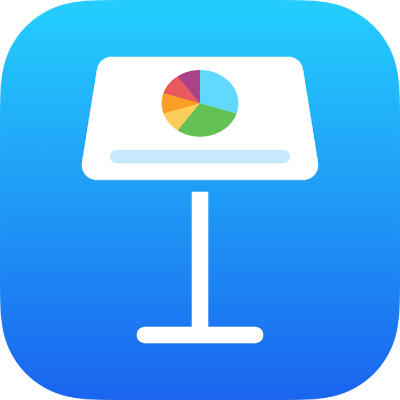
Lägga till och visa presentationsanteckningar i Keynote på iPad
Du kan lägga till anteckningar på en valfri diabild som stöd. Om du visar presentationen på en extern skärm kan du läsa dina presentationsanteckningar under presentationen när du ställer in presentatörsskärmen så att den visar presentationsanteckningar.
Lägga till och redigera anteckningar för en diabild
Tryck på
 överst på skärmen. Tryck sedan på Visa presentatörens anteckningar.
överst på skärmen. Tryck sedan på Visa presentatörens anteckningar.Tryck på en diabild i diabildsnavigatorn för att markera den och skriv sedan dina anteckningar i området för presentationsanteckningar.
Om du vill göra området med presentationsanteckningar större eller mindre sveper du uppåt eller nedåt nära överkanten. Du kan också rulla bland dina anteckningar.
Om du vill ändra typsnittsstorleken eller använda textformatering på presentationsanteckningarna trycker du på
 och använder textreglagen.
och använder textreglagen.Om du vill lägga till presentationsanteckningar på en annan diabild markerar du diabilden eller bläddrar bland diabilderna genom att svepa åt höger eller vänster i området med presentationsanteckningar på den aktuella diabilden.
Om du vill förhandsvisa diabilden medan du antecknar trycker du på
 överst på skärmen. Nyp ihop skärmen när du vill återgå till presentationsanteckningarna.
överst på skärmen. Nyp ihop skärmen när du vill återgå till presentationsanteckningarna.Tryck på
 om du vill gömma tangentbordet när du har skrivit klart anteckningarna.
om du vill gömma tangentbordet när du har skrivit klart anteckningarna.
Du gömmer presentationsanteckningar genom att trycka på ![]() och sedan stänga av Presentationsanteckningar.
och sedan stänga av Presentationsanteckningar.
På miniatyrer för diabilder som innehåller presentationsanteckningar finns en liten, linjerad fyrkant högst upp eller längst ned till höger.
Visa anteckningar under uppspelningen av presentationen
Om du vill visa anteckningarna under en presentation måste du visa presentationen på en ansluten bildskärm. Anteckningarna visas bara på enheten, så det är bara du som ser dem. Du kan också visa presentationsanteckningar när du repeterar din presentation.
Tryck på
 och sedan på
och sedan på  .
.Tryck på Aktuell och ant. eller Nästa och ant.
Ändra hur presentationsanteckningarna ser ut genom att göra något av följande:
Ändra storleken på typsnittet: Tryck på
 för att göra typsnittet större, eller på
för att göra typsnittet större, eller på  för att göra det mindre.
för att göra det mindre.Invertera text- och bakgrundsfärgerna: Aktivera Invertera färger om du vill visa vit text på en svart bakgrund eller tvärtom (andra textfärger påverkas inte).
Gå till nästa bygge eller diabild genom att tryck på diabilden.
Om du vill lägga till eller ändra presentationsanteckningar medan presentationen spelas upp trycker du snabbt två gånger i området för presentationsanteckningar. Du återgår till diabilden genom att trycka på Klar.
Du kan skriva ut diabilder tillsammans med dina presentationsanteckningar.